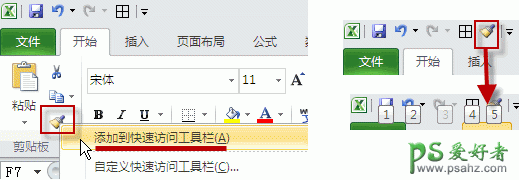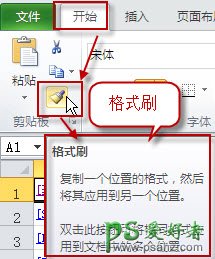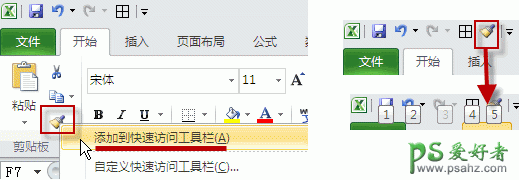格式刷怎么用?格式刷使用方法,Excel格式刷快捷键定义方法。
第一,excel格式刷在哪
笔者以2010版本为例加以介绍excel格式刷在哪里,单击“开始”——“剪贴板”组,就可以看到“格式刷”命令,如下图所示。
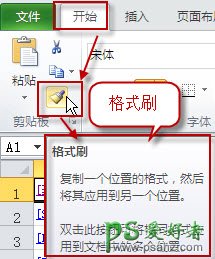
第二,excel格式刷怎么用
知道了excel格式刷在哪里,接下来我们一起看看excel格式刷怎么用。从上面的截图可以看到格式刷的作用就是将一个单元格的格式复制到另外一个或者多个单元格。
1.单击格式刷
比如将A1单元格的格式复制到B5单元格,操作方法如下:
1)单击激活A1单元格。
2)选择格式刷命令。
3)单击B5单元格。就可以将A1单元格的格式复制到B5单元格了。
4)再次单击格式刷或按下“Esc”键关闭使用格式刷。
2.双击格式刷
又如将A1单元格样式复制到多张工作表的不同单元格,操作方法如下:
1)单击激活A1单元格
2)双击格式刷命令。
3)单击需要粘贴格式的单元格。
4)再次单击格式刷或按下“Esc”键关闭使用格式刷。
第三,excel格式刷快捷键
Excel格式刷快捷键默认是没有的,笔者看来,似乎设置的必要性也不大。不过,对于真的就喜欢快捷键的朋友来说,不妨这样试试。
2010版excel格式刷快捷键设置方法:
鼠标右键单击格式刷按钮——选择“添加到快速访问工具栏”,然后可以看到最上面多出了一个“格式刷”工具——按下ALT键,可以看到格式刷对应的数字是5,也就是excel格式刷快捷键为:ALT+5。
以后除了单击“开始”选项卡的“格式刷”按钮,也可以按下刚定义的excel格式刷快捷键:ALT+5,都可以激活格式刷。